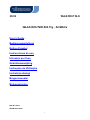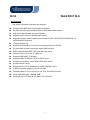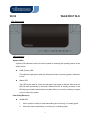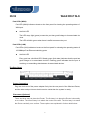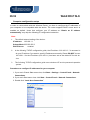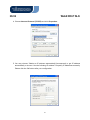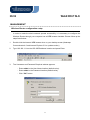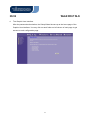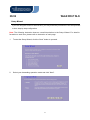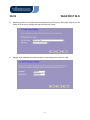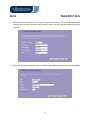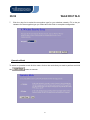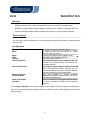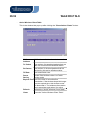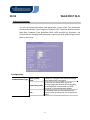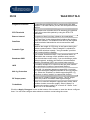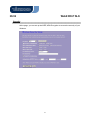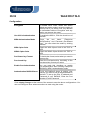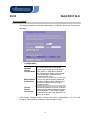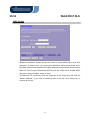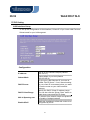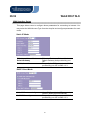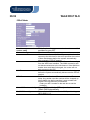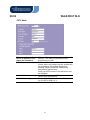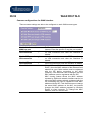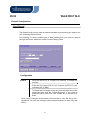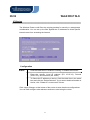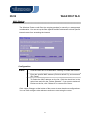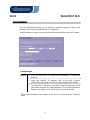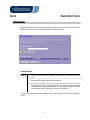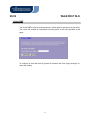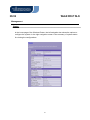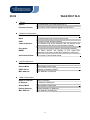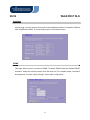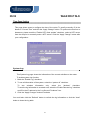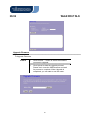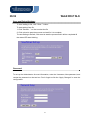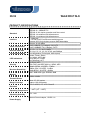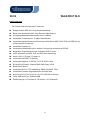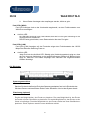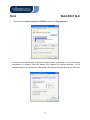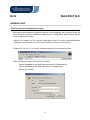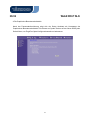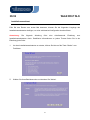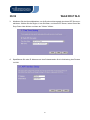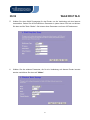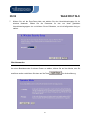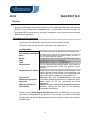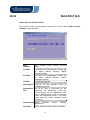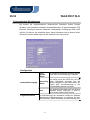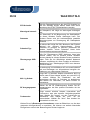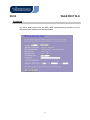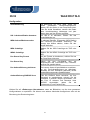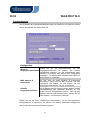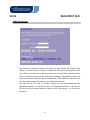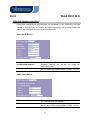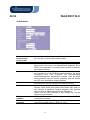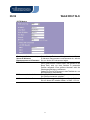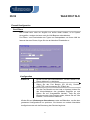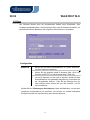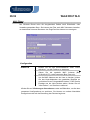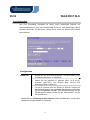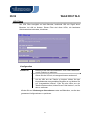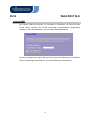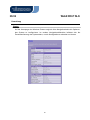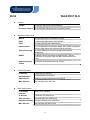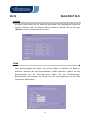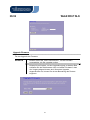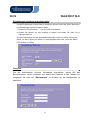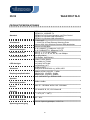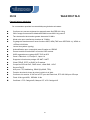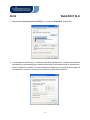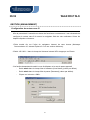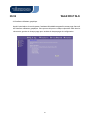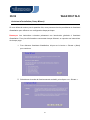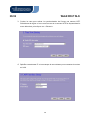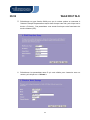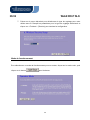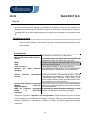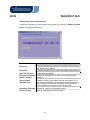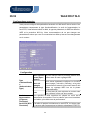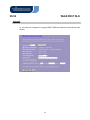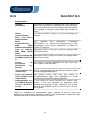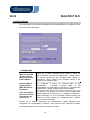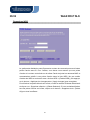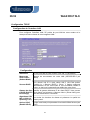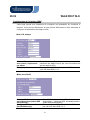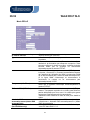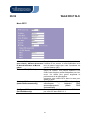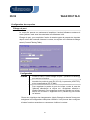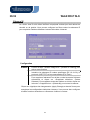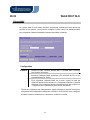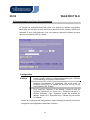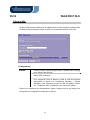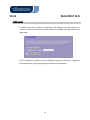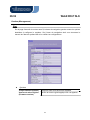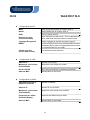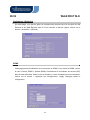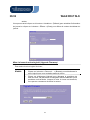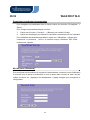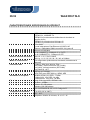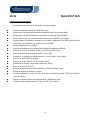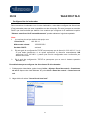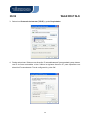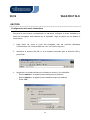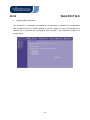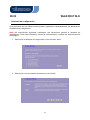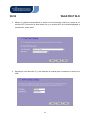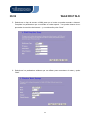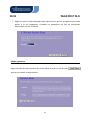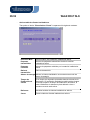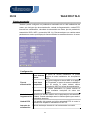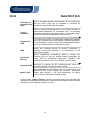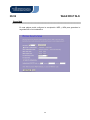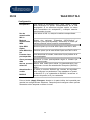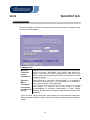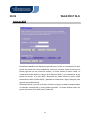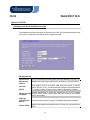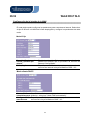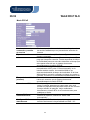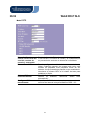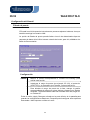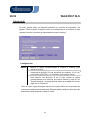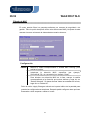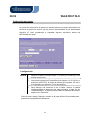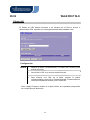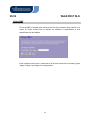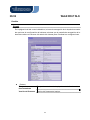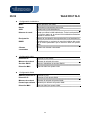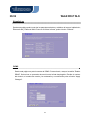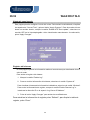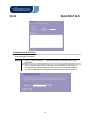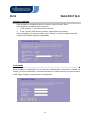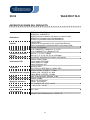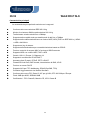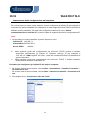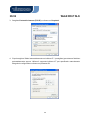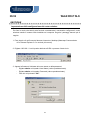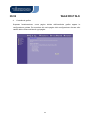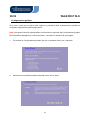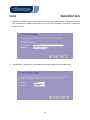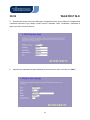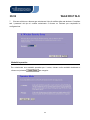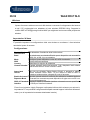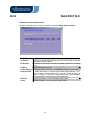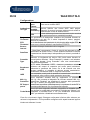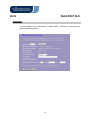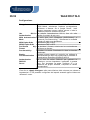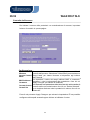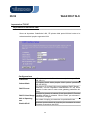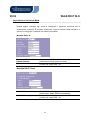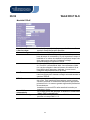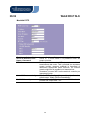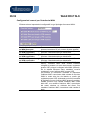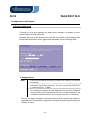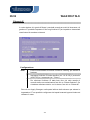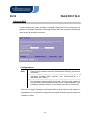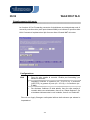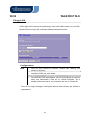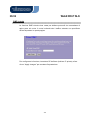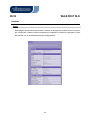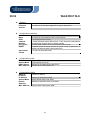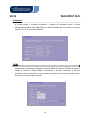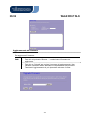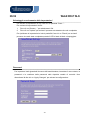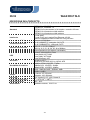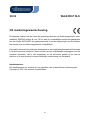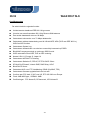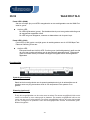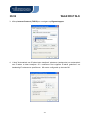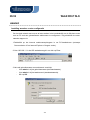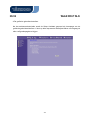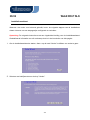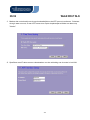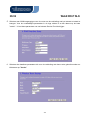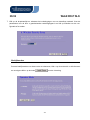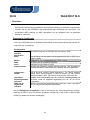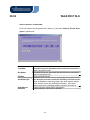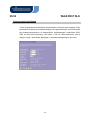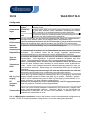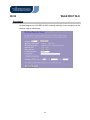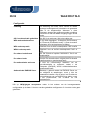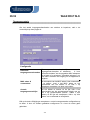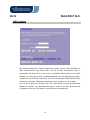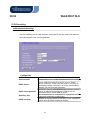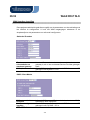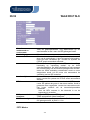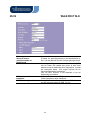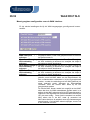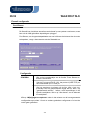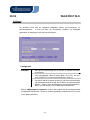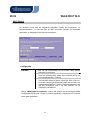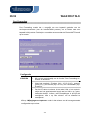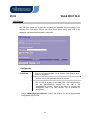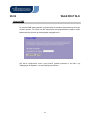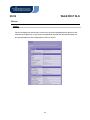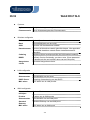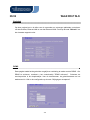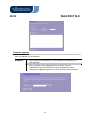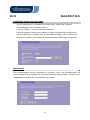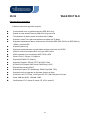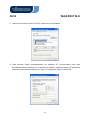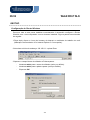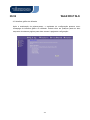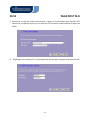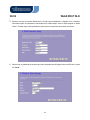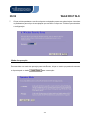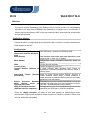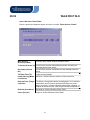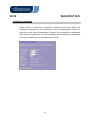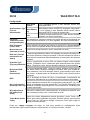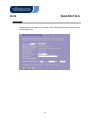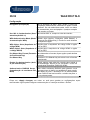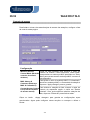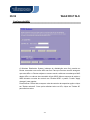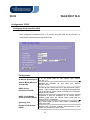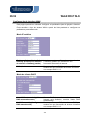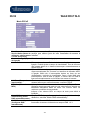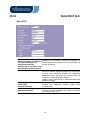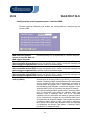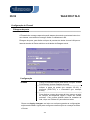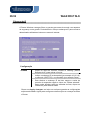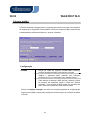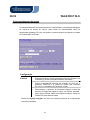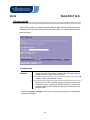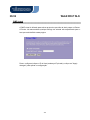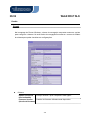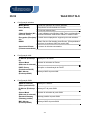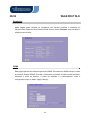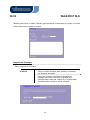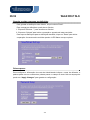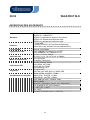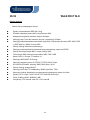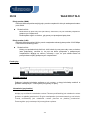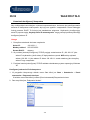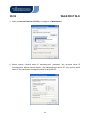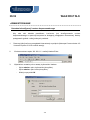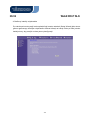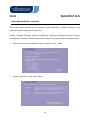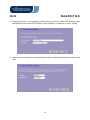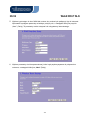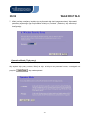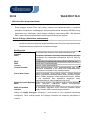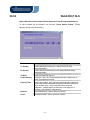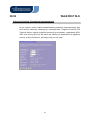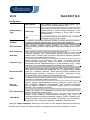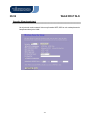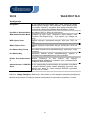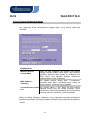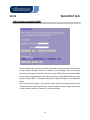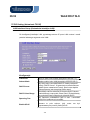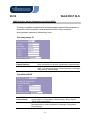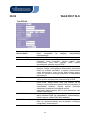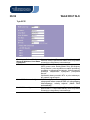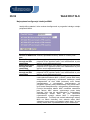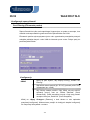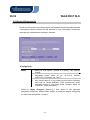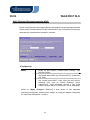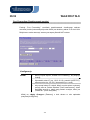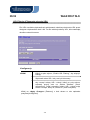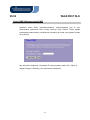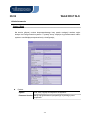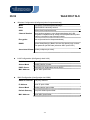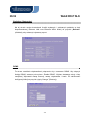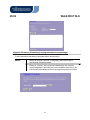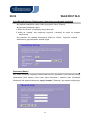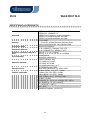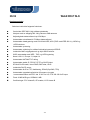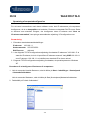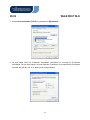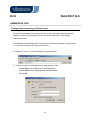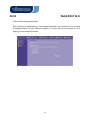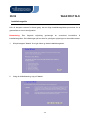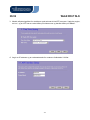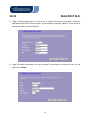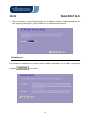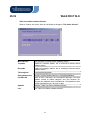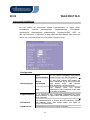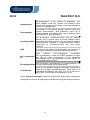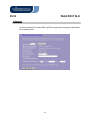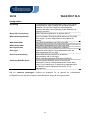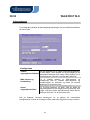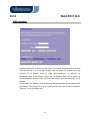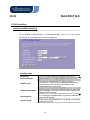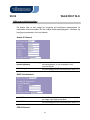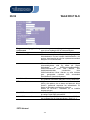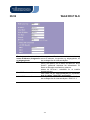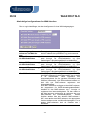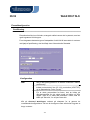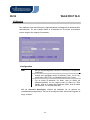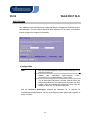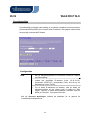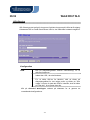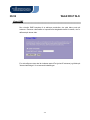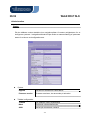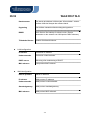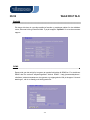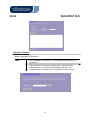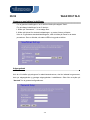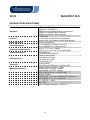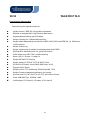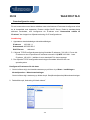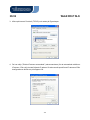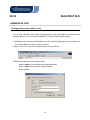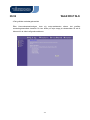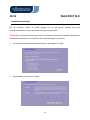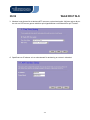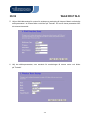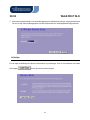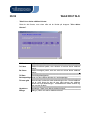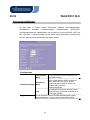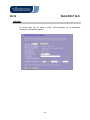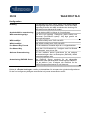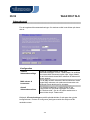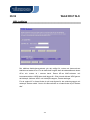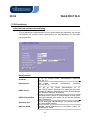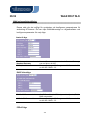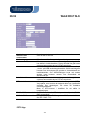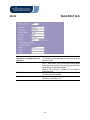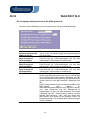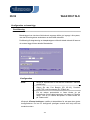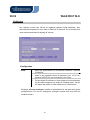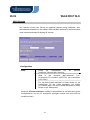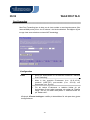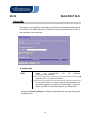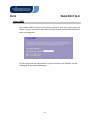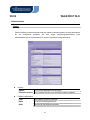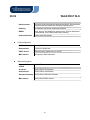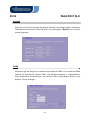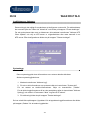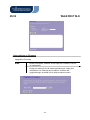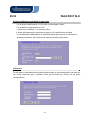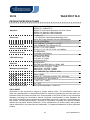Vivanco WLAN ROUT 54-N Manuale del proprietario
- Categoria
- Router
- Tipo
- Manuale del proprietario
Questo manuale è adatto anche per
La pagina sta caricando ...
La pagina sta caricando ...
La pagina sta caricando ...
La pagina sta caricando ...
La pagina sta caricando ...
La pagina sta caricando ...
La pagina sta caricando ...
La pagina sta caricando ...
La pagina sta caricando ...
La pagina sta caricando ...
La pagina sta caricando ...
La pagina sta caricando ...
La pagina sta caricando ...
La pagina sta caricando ...
La pagina sta caricando ...
La pagina sta caricando ...
La pagina sta caricando ...
La pagina sta caricando ...
La pagina sta caricando ...
La pagina sta caricando ...
La pagina sta caricando ...
La pagina sta caricando ...
La pagina sta caricando ...
La pagina sta caricando ...
La pagina sta caricando ...
La pagina sta caricando ...
La pagina sta caricando ...
La pagina sta caricando ...
La pagina sta caricando ...
La pagina sta caricando ...
La pagina sta caricando ...
La pagina sta caricando ...
La pagina sta caricando ...
La pagina sta caricando ...
La pagina sta caricando ...
La pagina sta caricando ...
La pagina sta caricando ...
La pagina sta caricando ...
La pagina sta caricando ...
La pagina sta caricando ...
La pagina sta caricando ...
La pagina sta caricando ...
La pagina sta caricando ...
La pagina sta caricando ...
La pagina sta caricando ...
La pagina sta caricando ...
La pagina sta caricando ...
La pagina sta caricando ...
La pagina sta caricando ...
La pagina sta caricando ...
La pagina sta caricando ...
La pagina sta caricando ...
La pagina sta caricando ...
La pagina sta caricando ...
La pagina sta caricando ...
La pagina sta caricando ...
La pagina sta caricando ...
La pagina sta caricando ...
La pagina sta caricando ...
La pagina sta caricando ...
La pagina sta caricando ...
La pagina sta caricando ...
La pagina sta caricando ...
La pagina sta caricando ...
La pagina sta caricando ...
La pagina sta caricando ...
La pagina sta caricando ...
La pagina sta caricando ...
La pagina sta caricando ...
La pagina sta caricando ...
La pagina sta caricando ...
La pagina sta caricando ...
La pagina sta caricando ...
La pagina sta caricando ...
La pagina sta caricando ...
La pagina sta caricando ...
La pagina sta caricando ...
La pagina sta caricando ...
La pagina sta caricando ...
La pagina sta caricando ...
La pagina sta caricando ...
La pagina sta caricando ...
La pagina sta caricando ...
La pagina sta caricando ...
La pagina sta caricando ...
La pagina sta caricando ...
La pagina sta caricando ...
La pagina sta caricando ...
La pagina sta caricando ...
La pagina sta caricando ...
La pagina sta caricando ...
La pagina sta caricando ...
La pagina sta caricando ...
La pagina sta caricando ...
La pagina sta caricando ...
La pagina sta caricando ...
La pagina sta caricando ...
La pagina sta caricando ...
La pagina sta caricando ...
La pagina sta caricando ...
La pagina sta caricando ...
La pagina sta caricando ...
La pagina sta caricando ...
La pagina sta caricando ...
La pagina sta caricando ...
La pagina sta caricando ...
La pagina sta caricando ...
La pagina sta caricando ...
La pagina sta caricando ...
La pagina sta caricando ...
La pagina sta caricando ...
La pagina sta caricando ...
La pagina sta caricando ...
La pagina sta caricando ...
La pagina sta caricando ...
La pagina sta caricando ...
La pagina sta caricando ...
La pagina sta caricando ...
La pagina sta caricando ...
La pagina sta caricando ...
La pagina sta caricando ...
La pagina sta caricando ...
La pagina sta caricando ...
La pagina sta caricando ...
La pagina sta caricando ...
La pagina sta caricando ...
La pagina sta caricando ...
La pagina sta caricando ...
La pagina sta caricando ...
La pagina sta caricando ...
La pagina sta caricando ...
La pagina sta caricando ...
La pagina sta caricando ...
La pagina sta caricando ...
La pagina sta caricando ...
La pagina sta caricando ...
La pagina sta caricando ...
La pagina sta caricando ...
La pagina sta caricando ...
La pagina sta caricando ...
La pagina sta caricando ...
La pagina sta caricando ...
La pagina sta caricando ...
La pagina sta caricando ...
La pagina sta caricando ...
La pagina sta caricando ...
La pagina sta caricando ...
La pagina sta caricando ...
La pagina sta caricando ...
La pagina sta caricando ...
La pagina sta caricando ...
La pagina sta caricando ...
La pagina sta caricando ...
La pagina sta caricando ...
La pagina sta caricando ...
La pagina sta caricando ...
La pagina sta caricando ...
La pagina sta caricando ...
La pagina sta caricando ...
La pagina sta caricando ...
La pagina sta caricando ...
La pagina sta caricando ...
La pagina sta caricando ...
La pagina sta caricando ...
La pagina sta caricando ...
La pagina sta caricando ...
La pagina sta caricando ...

23414 WLAN ROUT 54-N
IT
Router a banda larga wireless 802.11g
vvertenza di conformità CE
è conforme ai requisiti riguardanti la compatibilità
elettromagnetica, EN 55022 classe B per ITE, i requisiti di protezione essenziali della
azione delle legislazioni degli Stati
Membri in materia di compatibilità elettromagnetica.
a prevede l'aggiornamento costante dei propri prodotti; è quindi
ossibi
Co
que
con
Ma
Tut
Co i i diritti riservati.
Manuale d'uso
A
Questa apparecchiatura
Direttiva del Consiglio 89/336/CEE sulla armonizz
L
p
politica dell'azienda
le che le informazioni contenute in questo documento non siano aggiornate.
nsultare i rivenditori locali per ottenere le informazioni più recenti. Nessuna parte di
sto documento può essere copiata o riprodotta in alcun modo senza il previo
senso scritto dell'azienda.
rchi:
ti i nomi commerciali e i marchi citati sono proprietà dei rispettivi depositari.
pyright © 2007. Tutt
172

23414 WLAN ROUT 54-N
INFORMAZIONE DI DISIMBALLAGGIO
Graz are, verificare il contenuto della confezione.
La c
1.
2. ente
3.
4.
INT S
ie per l'acquisto di questo prodotto. Prima d'inizi
onfezione deve contenere quanto segue:
Un router wireless
Un adattatore di corr
Un manuale d'uso (CD)
Un'antenna separabile
RODUZIONE AL ROUTER WIRELES
Descrizione generale
rato a 10/100Mbps e 4 porte è un prodotto
s SOHO. Questo router
w esso a banda larga in
a ss. Questo dispositivo è stato ideato specificamente per offrire
a multipli a Internet al
costo di un unico indirizzo IP inoltre utilizzabile in
p d-Play". Inoltre, lo switch 10/100Mbps a 4
p istare uno
s
una LAN wireless integrata.
Gli utenti possono colleg si punto
all'interno del raggio d'azione della trasmissione radio dell'apparecchiatura. È ideale per gli
utenti SOHO che necessitano di accessi a Internet istantanei e a portata di mano senza
l'impiccio dei cavi di collegamento.
La facile interfaccia grafica Web preposta all'installazione consente anche agli utenti
meno esperti di mettere rapidamente in funzione l'apparecchio. Il server DHCP incorporato
semplifica la gestione degli indirizzi IP eliminando la necessità di personale tecnico dedicato.
Ultimo ma non meno importante, il firewall NAT implementato in questo router compatto
protegge tutta la LAN dagli attacchi esterni.
Il router wireless con switch Fast Ethernet integ
enza fili dell'ultima generazione per la casa e l'ufficio e per le utenze
ireless compatto e dotato di ampie funzioni sarà perfetto per l'acc
mbiente sia LAN sia wirele
gli utenti LAN e wireless il metodo più economico per ottenere accessi
Sharing". È pubblico, il denominato "IP
ochissimo tempo grazie all'installazione "Plug-an
orte integrato permette di collegare direttamente il cavo di rete senza dover acqu
witch addizionale.
Questo dispositivo dispone anche di un punto di accesso. Ha
arsi a Internet usando l'interfaccia di rete wireless da qualsia
173

23414 WLAN ROUT 54-N
Ca aliratteristiche princip
Le caratteristiche principali dello switch sono le seguenti:
Conforme alle norme wireless IEEE 802.11b/g
Munito di un'antenna SMA invertita wireless 802.11b/g
Trasferimento ad alta velocità fino a 54Mbps
Supporto della modalità turbo per trasferimenti di dati fino a 72Mbps
Supporto della codifica dati wireless con funzioni WEP, WPA (TKIP con IEEE 802.1x), WPA2
e AES a 64/128-bit
Supporto del log di sistema
Supporto dell'autenticazione per connettività wireless basata su ESSID
Fornisce controllo di accesso MAC e funzione di SSID nascosto
Supporta WDS con codifica WEP, TKIP e AES
11, Europa 13, Giappone 14
ne IP NAT/NAPT
Ammette client IP statici, PPPoE, PPTP e DHCP
Fornisce un server DHCP
Support
Consent Web del firmware
USA, ETS 300 328 per l'Europa
Flash 2
Certifica
Canale: USA
Supporta la condivisio
Firewall SPI Anti-DoS; DMZ virtuale; ritrasmissione di DNS; UPnP
a ALG per FTP, NetMeeting, DDNS (DynDNS, TZO)
e l'aggiornamento via
Conforme alle norme FCC Parte 15.247 per gli
: MB tipo NOR, SDRAM: 8MB
zioni : FCC Classe B, Marchio CE, VCCI Classe B
174

23414 WLAN ROUT 54-N
Il pannello frontale
Definizione dei LED
LED di sistema
I LED di sistema del pannello frontale visualizzano lo stato operativo di tutto il dispositivo.
nto alcuni secondi quando il sistema viene avviato. Dopodiché, il
il router wireless funziona
o significa che il sistema funziona
are il sistema.
LE )
trasmissione o la ricezione dei dati, la luce è verde
LE
della porta
z LED PWR (alimentazione)
Questo indicatore è verde quando il router wireless riceve alimentazione elettrica;
altrimenti è spento.
z LED di stato
Il LED rimane spe
LED lampeggia periodicamente per indicare che
ntnormalmente. Se il LED è verde fissooèspe
vare a riavvimale, rivolgersi a un tecnico o pro
D delle porte (Wireless
z LED WLAN
I. Quando il sistema è pronto a trasmettere e ricevere i dati, la luce è verde
fissa.
II. Durante la
lampeggiante.
D delle porte (WAN)
I LED delle porte (WAN) del pannello frontale visualizzano lo stato operativo
WAN.
z LED Act/Link
175

23414 WLAN ROUT 54-N
La luce verde fissa del LED indica che esiste un buon collegamento tra la porta e i dispositivi
associati.
za di traffico che attraversa la porta.
LE
I tato operativo delle porte
net a 10/100Mbps.
gamento/attività). La luce verde fissa (stato di
Il pa
Il LED è verde lampeggiante in presen
D delle porte (LAN)
LED delle porte (LAN) del pannello frontale visualizzano lo s
dello switch Fast Ether
z LED Act/Link
Ogni porta ha un LED Act/Link (colle
collegamento) indica che esiste un buon collegamento tra la porta e i dispositivi
associati. La luce verde lampeggiante indica che la porta sta trasmettendo o
ricevendo dati dai dispositivi associati.
nnello posteriore
Connessione di alimentazione
Collocazione (a scelta)
Inserire l'estremità rotonda dell'adattatore di alimentazione nel pannello posteriore del
router wireless e l'altra estremità in una presa elettrica.
Esistono tre modi per posizionare il router. Il primo è quello di collocarlo orizzontalmente
su una superficie. Il secondo è quello di fissarlo a una parete. Il terzo è quello di collocarlo
verticalmente su una superficie. Tali opzioni vengono spiegate dettagliatamente qui di
seguito.
Posizione orizzontale
1. Il router ha un supporto di plastica divisibile in due.
2. Unire una parte del supporto a un lato del router.
3. Fare lo stesso con la seconda parte.
4. Posizionare il router
Montaggio a parete
Prima di fissare il router alla parete, portare a termine i passaggi dell'opzione precedente
(posizione orizzontale).
1. Selezionare una posizione con accesso ai cavi e a una presa di corrente.
2. Togliere la spina dall'apparecchio. Collocarlo capovolto su una superficie piana e
contrassegnare i due fori per il fissaggio.
176

23414 WLAN ROUT 54-N
177
3. Installare i tasselli di plastica nella parete usando un trapano o un martello.
4. Inserire le viti fornite a corredo in ciascun foro del supporto.
5. Fissare l'apparecchio ai tasselli nella parete.
Posizione verticale
1. Il router ha un supporto divisibile in due.
2. Unire le due metà formando un unico pezzo. Unire al lato del router vicino alla porta di
alimentazione. Premere il supporto per fissarlo in posizione.
3. Posizionare il router.
Pulsante di ripristino dei valori predefiniti
1. Premendo il pulsante per più di 5 secondi e quindi rilasciandolo, il sistema tornerà alle
impostazioni predeterminate di fabbrica. Nel frattempo, il sistema riscrive i valori
predeterminati della flash e il LED di stato si blocca un po' di tempo. Trascorsi circa 60
secondi, il LED di stato lampeggia periodicamente in verde; a questo punto tutti i parametri
del sistema sono tornati ai valori predeterminati di fabbrica. Se il processo viene interrotto
per un motivo qualsiasi (ad esempio per un'interruzione di corrente), il sistema non
funzionerà correttamente. Prima di eseguire la procedura accertarsi che l'ambiente di lavoro
sia sicuro!
2. Per riavviare il router, premere il pulsante 2-5 secondi e quindi rilasciarlo in modo da non
cancellare tutte le impostazioni. Attendere che il router porti a termine l'avvio; a questo punto
si può incominciare ad usarlo.
Attenzione: se la procedura di ripristino delle impostazioni di fabbrica non viene completata il
router wireless funzionerà male! In tal caso non cercare di riparare l'apparecchiatura da soli.
Rivolgersi al distributore locale per ottenere assistenza.

23414 WLAN ROUT 54-N
INSTALLAZIONE E UTILIZZO DEL ROUTER WIRELESS
Q
wi razioni più
av
azione della configurazione di rete
uesto capitolo fornisce una guida passo a passo per l'installazione e la configurazione del router
reless. Si consiglia di eseguire le istruzioni di tutto il capitolo prima di passare ad ope
anzate.
Impost
Passaggi per creare la rete:
modem via cavo alla porta WAN Ethernet sul retro del router
Collegare la linea telefonica dalla rosetta a parete alla porta di ingresso della linea nel
¾ Ins
Ethernet sul proprio computer consultando la guida fornita a corredo della scheda stessa.
scheda Ethernet del computer e una porta Ethernet a 10/100Mbps sul retro del router
¾ Collegare il modem ADSL o il
wireless usando il cavo UTP.
¾
modem ADSL, o il cavo coassiale alla porta di ingresso della linea nel modem via cavo.
erire l'adattatore di rete nel modem e accendere l'apparecchio. Installare la scheda
¾ Collegare il computer al router wireless usando un normale cavo Ethernet intrecciato tra la
wireless.
¾ Inserire un'estremità dell'adattatore di rete nel router e l'altra estremità nella presa di
corrente.
178

23414 WLAN ROUT 54-N
Impostazione della configurazione del computer
Per comunicare con questo router wireless, o rre configurare gli indirizzi IP del computer in
a
a seguenti istruzioni di configurazione IP.
Nota:
1. Le impostazioni di rete predefinite di questo dispositivo sono:
Indirizzo IP: 192.168.1.1
Subnet Mask: 255.255.255.0
Server DHCP: abilitato
2. Nella seguente guida alla configurazione del protocollo TCP/IP, qualora si desideri
specificare manualmente gli indirizzi IP, l'ipotetico indirizzo IP del computer è
“192.168.1.2”. NON scegliere 192.168.1.1 dato che si tratta dell'indirizzo IP predefinito di
questo dispositivo.
3. Nella seguente guida alla configurazione del protocollo TCP/IP, il sistema operativo
ipoteticamente installato è Windows XP.
Procedure per configurare gli indirizzi IP del proprio computer
Se si usa il menu di avvio classico, cliccare Start > Impostazioni > Pannello di controllo >
Connessioni di rete.
Se si usa il menu di avvio normale, cliccare Start > Pannello di controllo > Connessioni di
rete.
2. Fare doppio clic su “Connessione alla rete locale”
cco
modo tale che siano compatibili con il dispositivo. Il router supporta il server DHCP che inoltre è
bilitato a livello predefinito. Gli utenti che configurano l'indirizzo IP come “Ottieni
utomaticamente un indirizzo IP” possono saltare le
1.
179

23414 WLAN ROUT 54-N
3. Scegliere Protocollo Internet (TCP/IP) e cliccare su Proprietà.
4. S ) per ottenere l'indirizzo
autom lo manualmente.
Eseg
i può scegliere “Ottieni automaticamente un indirizzo IP ” (consigliato
aticamente oppure “Utilizza il seguente indirizzo IP” per specificar
uita la configurazione cliccare sul pulsante OK.
180

23414 WLAN ROUT 54-N
GESTIONE
Impostazione della configurazione del router wireless
Per fare in modo che tutta la rete funzioni correttamente è necessario configurare il router
wireless tramite il browser Web installato nel computer. Seguire i passaggi elencati qui di
seguito.
1. Fare doppio clic sull'icona del browser Internet sul desktop (Netscape Communicator
4.0 e Internet Explorer 3.0 o versioni più recenti)
2. Digitare 192.168.1.1 nel riquadro dedicato all'URL e premere il tasto Invio.
3. Appare la finestra di richiesta del nome utente e della password.
- Digitare admin nel riquadro User Name (valore predeterminato).
- Digitare admin nel riquadro Password (valore predeterminato).
- Fare clic sul pulsante “OK”
181

23414 WLAN ROUT 54-N
4. L'interfaccia grafica
Superata l'autorizzazione, come pagina iniziale dell'interfaccia grafica appare la
configurazione guidata. Per accedere alle varie pagine della configurazione cliccare sulle
cartelle della colonna sinistra di ogni pagina.
182

23414 WLAN ROUT 54-N
Configurazione guidata
Se si usa il router per la prima volta, seguire le procedure della configurazione guidata per
configurare l'apparecchio passo dopo passo.
Nota: Le seguenti istruzioni rappresentano un'introduzione generale alla Configurazione guidata.
Per informazioni dettagliate su ciascun elemento, consultare le istruzioni di ogni pagina.
1. Per avviare la Configurazione guidata, fare clic su pulsante “Next” per continuare.
2. Selezionare la modalità operativa richiesta e fare clic su “Next”.
183

23414 WLAN ROUT 54-N
3. puntare la casella di controllo per abilitare la sincronizzazione dell'ora da parte di un server
NTP. Selezionare il proprio fuso orario e un server NTP cliccando sugli elenchi a discesa e
quindi su “Next”.
S
4. Specificare un indirizzo IP e una subnet mask per collegare il router nella LAN.
184

23414 WLAN ROUT 54-N
5. Selezionare un tipo di accesso WAN per il collegamento del router a Internet. Compilare tutti
i parametri richiesti in ogni campo, quindi cliccare il pulsante “Next”. Richiedere i parametri al
proprio provider di servizi Internet.
6. ilizzati per associarsi al router e cliccare su “Next”Selezionare i parametri wireless ut
185

23414 WLAN ROUT 54-N
7. ll'elenco a discesa per selezionare il tipo di codifica della rete wireless. Compilare
tutti i rametri del tipo di codifica selezionato e cliccare su Finished per completare la
configu
Cliccare su
pa
razione.
Mo erativadalità op
Per selezionare una m modalità desiderata e
clicc te
odalità operativa per il router, cliccare sulla
are sul pulsan
per eseguire.
186

23414 WLAN ROUT 54-N
Wireless
Il punt net
a tutti i PC equipaggiati con adattatore di rete wireless IEEE802.11b/g. Supporta la
codifica WEP e il filtraggio degli indirizzi MAC per migliorare la sicurezza della propria rete
wireles
Impostazioni di base
o di accesso wireless crea una LAN wireless e consente il collegamento alla Intra
s.
È possibi re la reless e monitorare i client wireless
associati
Configurazione
Disable W
LAN Int
Per d
le imposta configurazione della rete wi
al punto di accesso.
isattivare l'interfaccia della LAN wireless
ireless
erface
Band
Per s sia associabile
a 802.11b, a 802.11g o a entrambe.
elezionare una banda affinché questo dispositivo
Mode
Configura questo dispositivo come AP, WDS o entrambi.
SSID
Il nome della rete wireless
Country
Selezionare la regione di residenza.
Channel Number
Il canale utilizzato dalla LAN wireless. Tutti i dispositivi nella stessa
LAN wireless devono usare lo stesso canale.
Associated
Clients
Fare clic sul pulsante "Show Active Clients" e apparirà la tabella
"Active Wireless Client Table". Si può vedere lo stato di tutte le
postazioni wireless attive collegate al punto di accesso.
Enable Universal
Repeater Mode
Spuntare questa casella di controllo per abilitare la modalità ripetitore
universale che consente a questo dispositivo di agire come un AP e un
client simultaneamente.
SSID of Extended
Interface
Quando si abilità la modalità ripetitore universale occorre specificare
un SSID per l'interfaccia estesa.
Fare clic sul pulsante <Apply Changes> nella parte inferiore dello schermo per salvare le
impostazioni. È ora possibile configurare altri aspetti avanzati oppure iniziare ad utilizzare il
router (con le impostazioni avanzate attualmente inserite)
187

23414 WLAN ROUT 54-N
x Tabella dei client wireless attivi
Questa è la finestra che si apre cliccando il pulsante “Show Active Clients”.
MAC Address
L'indirizzo MAC di questa postazione wireless attiva.
Tx Packet
Il numero di pacchetti trasmessi che sono stati inviati da questa
postazione wireless attiva.
Rx Packet
Il numero di pacchetti ricevuti da questa postazione wireless
attiva.
TX Rate
La velocità di trasmissione
Power Saving
Mostra se il client wireless è in modalità di risparmio energetico
Expired Time
Si tratta del tempo in secondi prima della dissociazione. Se il
client wireless rimane inattivo più a lungo di tale periodo di
tempo, il router lo dissocia. La postazione del client wireless
dovrà associarsi nuovamente quando sarà attiva.
Refresh
Aggiorna la tabella "Active Wireless Client Table".
Close
Chiude la tabella "Active Wireless Client Table".
188

23414 WLAN ROUT 54-N
Impostazioni avanzate
È possibile imp arametri LAN wireless a esto router. I parametri
cte
lise
SSID, il protocollo IAPP e la
p
a
ostare i p vanzati di qu
omprendono
'intervallo d
il tipo di au
gnalazione, l
nticazione, la soglia di frammentazione, la soglia RTS,
a velocità dei dati, il tipo di preambolo e la diffusione del
protezione 802.11g. Si consiglia di non cambiare questi
cono gli effetti che avranno sul router le marametri se non
pportate.
si conos odifiche
189

23414 WLAN ROUT 54-N
Configurazione
Modalità
Open
Il punto di accesso wireless può associarsi a questo
router senza codifica WEP.
System
Modalità
Shared Key
Occorre definire una chiave WEP nella pagina
"Security"; il punto di accesso wireless dovrà usare la
codifica WEP in fase di autenticazione.
Authenticat
ion Type
Auto
Il client wireless può associarsi a questo router usando
una qualsiasi delle due modalità precedenti.
Fragment
Threshold
Per specificare la dimensione massima dei pacchetti durante la
trasmissione dei dati. Più il valore impostato è basso, peggiori
saranno le prestazioni.
RTS
Threshold
Se la dimensione del pacchetto è più piccola della soglia RTS, il
router non lo invierà usando il meccanismo RTS/CTS.
Beacon
Interval
Il periodo di tempo di emissione di un segnale.
Data Rate
Il "Data Rate" rappresenta il limite di velocità dei pacchetti di dati
trasmissibili da questo router. Il router wireless utilizzerà la velocità
di trasmissione selezionata più alta possibile per inviare i pacchetti di
dati.
Preamble
Type
Definisce la lunghezza del blocco CRC nelle trame durante la
comunicazione wireless. "Short Preamble" è adatto a reti wireless
con traffico elevato. "Long Preamble" offre una comunicazione
maggiormente affidabile
Broadcast
SSID
Se si attiva "Broadcast SSID", ciascuna postazione wireless
all'interno del campo di copertura del router potrà individuare
facilmente la presenza del router. Se si sta creando una rete
wireless pubblica, si consiglia di attivare questa caratteristica.
Disattivando "Broadcast SSID" si migliora la sicurezza.
IAPP
Per consentire a vari punti di accesso di comunicare e scambiarsi
informazioni sulla posizione delle postazioni associate.
802.11g
Protection
A
lcuni dispositivi wireless 802.11g supportano la protezione
802.11g, che consente ai dispositivi di ricercare soltanto 802.11g.
Selezionare “Disabled” per disattivare il supporto della protezione
802.11g o “enable” per supportare tale funzione.
RF Output
power
Selezionare la potenza (radiofrequenza). La potenza di uscita RF è
correlata positivamente con la potenza del segnale.
Turbo Mode
Alcuni dei nostri dispositivi wireless supportano la modalità turbo,
che migliora la qualità della connessione. Selezionare “Always” per
supportare la modalità turbo o “off” per disattivarla. Selezionare
“Auto” per attivarla o disattivarla automaticamente.
Fare clic sul pulsante <Apply Changes> nella parte inferiore dello schermo per
salvare le impostazioni. È ora possibile configurare altri aspetti avanzati oppure
iniziare ad utilizzare il router.
190

23414 WLAN ROUT 54-N
Sicurezza
In questa pagina si pu el
proprio ambiente wirele
ò impostare la codifica WEP o WPA per la protezione d
ss.
191
La pagina sta caricando ...
La pagina sta caricando ...
La pagina sta caricando ...
La pagina sta caricando ...
La pagina sta caricando ...
La pagina sta caricando ...
La pagina sta caricando ...
La pagina sta caricando ...
La pagina sta caricando ...
La pagina sta caricando ...
La pagina sta caricando ...
La pagina sta caricando ...
La pagina sta caricando ...
La pagina sta caricando ...
La pagina sta caricando ...
La pagina sta caricando ...
La pagina sta caricando ...
La pagina sta caricando ...
La pagina sta caricando ...
La pagina sta caricando ...
La pagina sta caricando ...
La pagina sta caricando ...
La pagina sta caricando ...
La pagina sta caricando ...
La pagina sta caricando ...
La pagina sta caricando ...
La pagina sta caricando ...
La pagina sta caricando ...
La pagina sta caricando ...
La pagina sta caricando ...
La pagina sta caricando ...
La pagina sta caricando ...
La pagina sta caricando ...
La pagina sta caricando ...
La pagina sta caricando ...
La pagina sta caricando ...
La pagina sta caricando ...
La pagina sta caricando ...
La pagina sta caricando ...
La pagina sta caricando ...
La pagina sta caricando ...
La pagina sta caricando ...
La pagina sta caricando ...
La pagina sta caricando ...
La pagina sta caricando ...
La pagina sta caricando ...
La pagina sta caricando ...
La pagina sta caricando ...
La pagina sta caricando ...
La pagina sta caricando ...
La pagina sta caricando ...
La pagina sta caricando ...
La pagina sta caricando ...
La pagina sta caricando ...
La pagina sta caricando ...
La pagina sta caricando ...
La pagina sta caricando ...
La pagina sta caricando ...
La pagina sta caricando ...
La pagina sta caricando ...
La pagina sta caricando ...
La pagina sta caricando ...
La pagina sta caricando ...
La pagina sta caricando ...
La pagina sta caricando ...
La pagina sta caricando ...
La pagina sta caricando ...
La pagina sta caricando ...
La pagina sta caricando ...
La pagina sta caricando ...
La pagina sta caricando ...
La pagina sta caricando ...
La pagina sta caricando ...
La pagina sta caricando ...
La pagina sta caricando ...
La pagina sta caricando ...
La pagina sta caricando ...
La pagina sta caricando ...
La pagina sta caricando ...
La pagina sta caricando ...
La pagina sta caricando ...
La pagina sta caricando ...
La pagina sta caricando ...
La pagina sta caricando ...
La pagina sta caricando ...
La pagina sta caricando ...
La pagina sta caricando ...
La pagina sta caricando ...
La pagina sta caricando ...
La pagina sta caricando ...
La pagina sta caricando ...
La pagina sta caricando ...
La pagina sta caricando ...
La pagina sta caricando ...
La pagina sta caricando ...
La pagina sta caricando ...
La pagina sta caricando ...
La pagina sta caricando ...
La pagina sta caricando ...
La pagina sta caricando ...
La pagina sta caricando ...
La pagina sta caricando ...
La pagina sta caricando ...
La pagina sta caricando ...
La pagina sta caricando ...
La pagina sta caricando ...
La pagina sta caricando ...
La pagina sta caricando ...
La pagina sta caricando ...
La pagina sta caricando ...
La pagina sta caricando ...
La pagina sta caricando ...
La pagina sta caricando ...
La pagina sta caricando ...
La pagina sta caricando ...
La pagina sta caricando ...
La pagina sta caricando ...
La pagina sta caricando ...
La pagina sta caricando ...
La pagina sta caricando ...
La pagina sta caricando ...
La pagina sta caricando ...
La pagina sta caricando ...
La pagina sta caricando ...
La pagina sta caricando ...
La pagina sta caricando ...
La pagina sta caricando ...
La pagina sta caricando ...
La pagina sta caricando ...
La pagina sta caricando ...
La pagina sta caricando ...
La pagina sta caricando ...
La pagina sta caricando ...
La pagina sta caricando ...
La pagina sta caricando ...
La pagina sta caricando ...
La pagina sta caricando ...
La pagina sta caricando ...
La pagina sta caricando ...
La pagina sta caricando ...
La pagina sta caricando ...
La pagina sta caricando ...
La pagina sta caricando ...
La pagina sta caricando ...
La pagina sta caricando ...
La pagina sta caricando ...
La pagina sta caricando ...
La pagina sta caricando ...
La pagina sta caricando ...
La pagina sta caricando ...
La pagina sta caricando ...
La pagina sta caricando ...
La pagina sta caricando ...
La pagina sta caricando ...
La pagina sta caricando ...
La pagina sta caricando ...
La pagina sta caricando ...
La pagina sta caricando ...
La pagina sta caricando ...
La pagina sta caricando ...
La pagina sta caricando ...
La pagina sta caricando ...
La pagina sta caricando ...
La pagina sta caricando ...
La pagina sta caricando ...
La pagina sta caricando ...
La pagina sta caricando ...
La pagina sta caricando ...
La pagina sta caricando ...
La pagina sta caricando ...
La pagina sta caricando ...
La pagina sta caricando ...
La pagina sta caricando ...
La pagina sta caricando ...
La pagina sta caricando ...
La pagina sta caricando ...
La pagina sta caricando ...
La pagina sta caricando ...
La pagina sta caricando ...
La pagina sta caricando ...
La pagina sta caricando ...
La pagina sta caricando ...
La pagina sta caricando ...
La pagina sta caricando ...
La pagina sta caricando ...
La pagina sta caricando ...
La pagina sta caricando ...
La pagina sta caricando ...
La pagina sta caricando ...
La pagina sta caricando ...
La pagina sta caricando ...
La pagina sta caricando ...
La pagina sta caricando ...
La pagina sta caricando ...
La pagina sta caricando ...
La pagina sta caricando ...
La pagina sta caricando ...
La pagina sta caricando ...
La pagina sta caricando ...
La pagina sta caricando ...
La pagina sta caricando ...
La pagina sta caricando ...
La pagina sta caricando ...
La pagina sta caricando ...
La pagina sta caricando ...
La pagina sta caricando ...
La pagina sta caricando ...
La pagina sta caricando ...
La pagina sta caricando ...
La pagina sta caricando ...
La pagina sta caricando ...
La pagina sta caricando ...
La pagina sta caricando ...
La pagina sta caricando ...
La pagina sta caricando ...
La pagina sta caricando ...
La pagina sta caricando ...
La pagina sta caricando ...
La pagina sta caricando ...
La pagina sta caricando ...
La pagina sta caricando ...
La pagina sta caricando ...
La pagina sta caricando ...
La pagina sta caricando ...
La pagina sta caricando ...
La pagina sta caricando ...
-
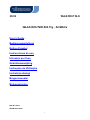 1
1
-
 2
2
-
 3
3
-
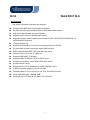 4
4
-
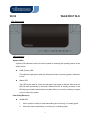 5
5
-
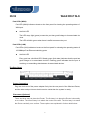 6
6
-
 7
7
-
 8
8
-
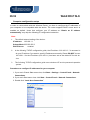 9
9
-
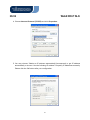 10
10
-
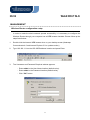 11
11
-
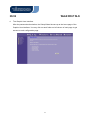 12
12
-
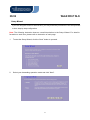 13
13
-
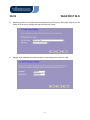 14
14
-
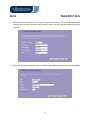 15
15
-
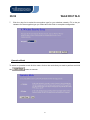 16
16
-
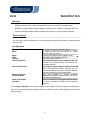 17
17
-
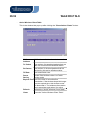 18
18
-
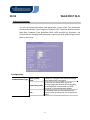 19
19
-
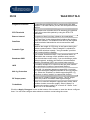 20
20
-
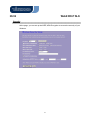 21
21
-
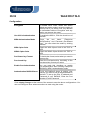 22
22
-
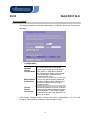 23
23
-
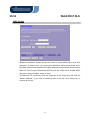 24
24
-
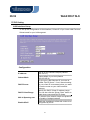 25
25
-
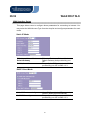 26
26
-
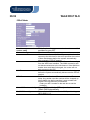 27
27
-
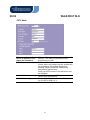 28
28
-
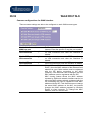 29
29
-
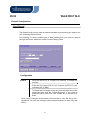 30
30
-
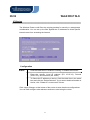 31
31
-
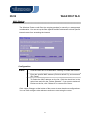 32
32
-
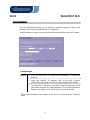 33
33
-
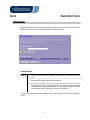 34
34
-
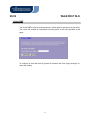 35
35
-
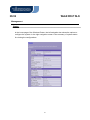 36
36
-
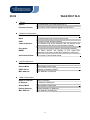 37
37
-
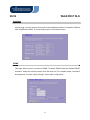 38
38
-
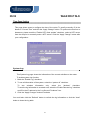 39
39
-
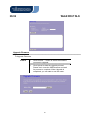 40
40
-
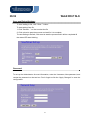 41
41
-
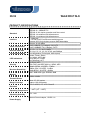 42
42
-
 43
43
-
 44
44
-
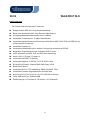 45
45
-
 46
46
-
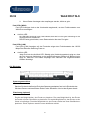 47
47
-
 48
48
-
 49
49
-
 50
50
-
 51
51
-
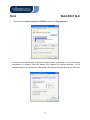 52
52
-
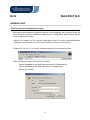 53
53
-
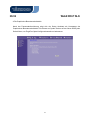 54
54
-
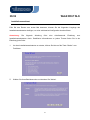 55
55
-
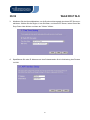 56
56
-
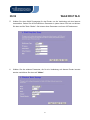 57
57
-
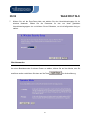 58
58
-
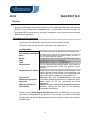 59
59
-
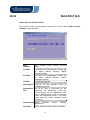 60
60
-
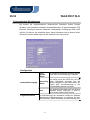 61
61
-
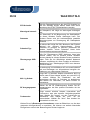 62
62
-
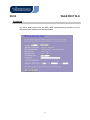 63
63
-
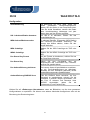 64
64
-
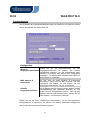 65
65
-
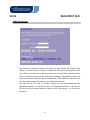 66
66
-
 67
67
-
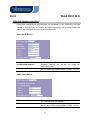 68
68
-
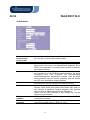 69
69
-
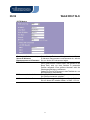 70
70
-
 71
71
-
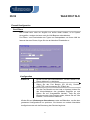 72
72
-
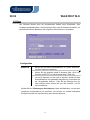 73
73
-
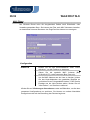 74
74
-
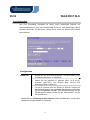 75
75
-
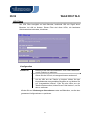 76
76
-
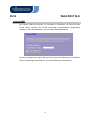 77
77
-
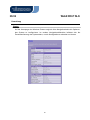 78
78
-
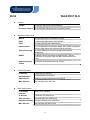 79
79
-
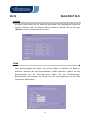 80
80
-
 81
81
-
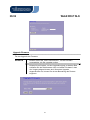 82
82
-
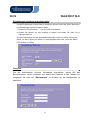 83
83
-
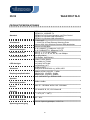 84
84
-
 85
85
-
 86
86
-
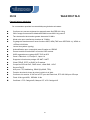 87
87
-
 88
88
-
 89
89
-
 90
90
-
 91
91
-
 92
92
-
 93
93
-
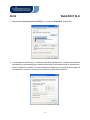 94
94
-
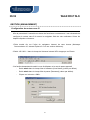 95
95
-
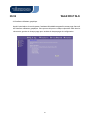 96
96
-
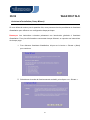 97
97
-
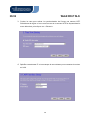 98
98
-
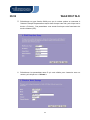 99
99
-
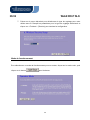 100
100
-
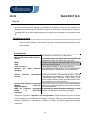 101
101
-
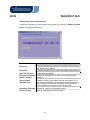 102
102
-
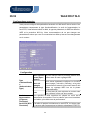 103
103
-
 104
104
-
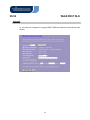 105
105
-
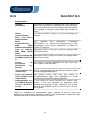 106
106
-
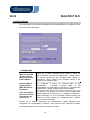 107
107
-
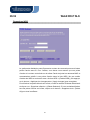 108
108
-
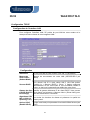 109
109
-
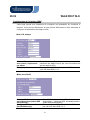 110
110
-
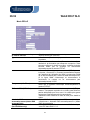 111
111
-
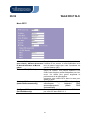 112
112
-
 113
113
-
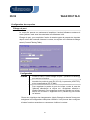 114
114
-
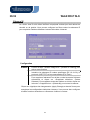 115
115
-
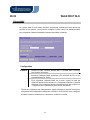 116
116
-
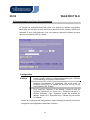 117
117
-
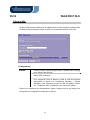 118
118
-
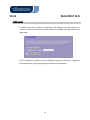 119
119
-
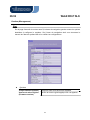 120
120
-
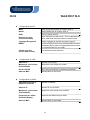 121
121
-
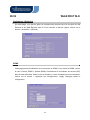 122
122
-
 123
123
-
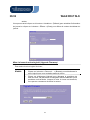 124
124
-
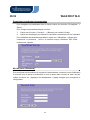 125
125
-
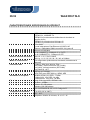 126
126
-
 127
127
-
 128
128
-
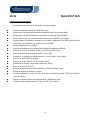 129
129
-
 130
130
-
 131
131
-
 132
132
-
 133
133
-
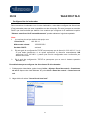 134
134
-
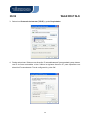 135
135
-
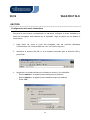 136
136
-
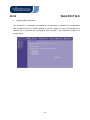 137
137
-
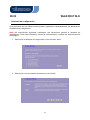 138
138
-
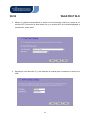 139
139
-
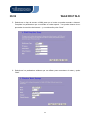 140
140
-
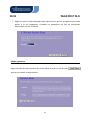 141
141
-
 142
142
-
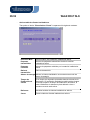 143
143
-
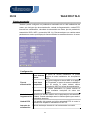 144
144
-
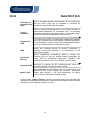 145
145
-
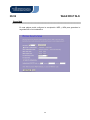 146
146
-
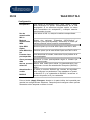 147
147
-
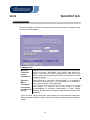 148
148
-
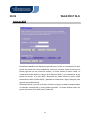 149
149
-
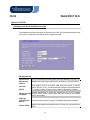 150
150
-
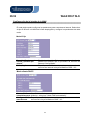 151
151
-
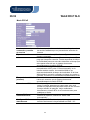 152
152
-
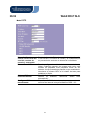 153
153
-
 154
154
-
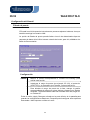 155
155
-
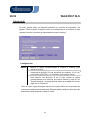 156
156
-
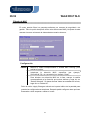 157
157
-
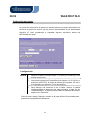 158
158
-
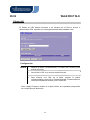 159
159
-
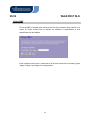 160
160
-
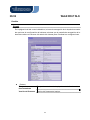 161
161
-
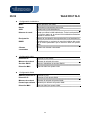 162
162
-
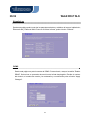 163
163
-
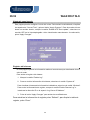 164
164
-
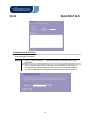 165
165
-
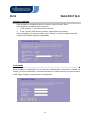 166
166
-
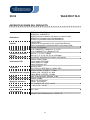 167
167
-
 168
168
-
 169
169
-
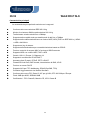 170
170
-
 171
171
-
 172
172
-
 173
173
-
 174
174
-
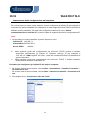 175
175
-
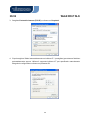 176
176
-
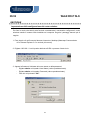 177
177
-
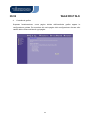 178
178
-
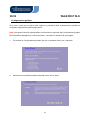 179
179
-
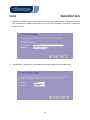 180
180
-
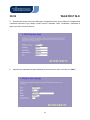 181
181
-
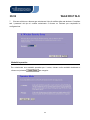 182
182
-
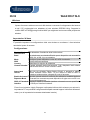 183
183
-
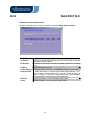 184
184
-
 185
185
-
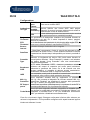 186
186
-
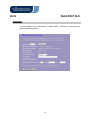 187
187
-
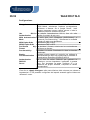 188
188
-
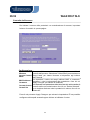 189
189
-
 190
190
-
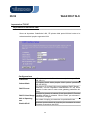 191
191
-
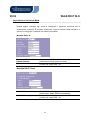 192
192
-
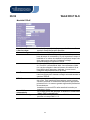 193
193
-
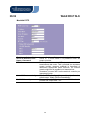 194
194
-
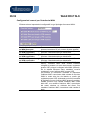 195
195
-
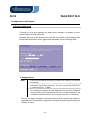 196
196
-
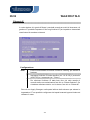 197
197
-
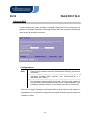 198
198
-
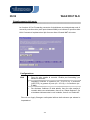 199
199
-
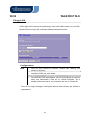 200
200
-
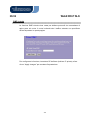 201
201
-
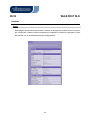 202
202
-
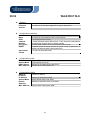 203
203
-
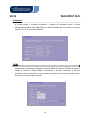 204
204
-
 205
205
-
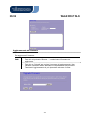 206
206
-
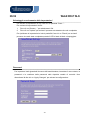 207
207
-
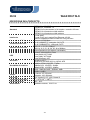 208
208
-
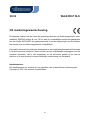 209
209
-
 210
210
-
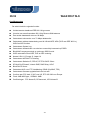 211
211
-
 212
212
-
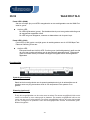 213
213
-
 214
214
-
 215
215
-
 216
216
-
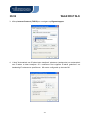 217
217
-
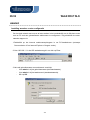 218
218
-
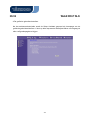 219
219
-
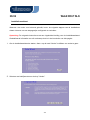 220
220
-
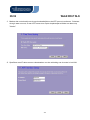 221
221
-
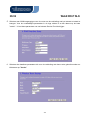 222
222
-
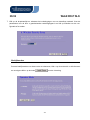 223
223
-
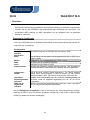 224
224
-
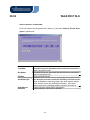 225
225
-
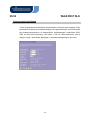 226
226
-
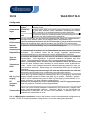 227
227
-
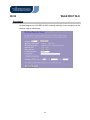 228
228
-
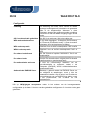 229
229
-
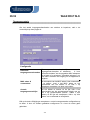 230
230
-
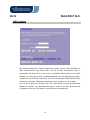 231
231
-
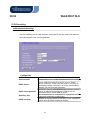 232
232
-
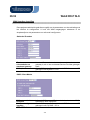 233
233
-
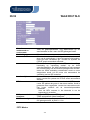 234
234
-
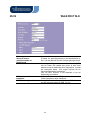 235
235
-
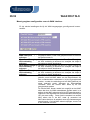 236
236
-
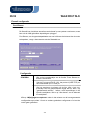 237
237
-
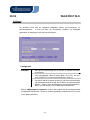 238
238
-
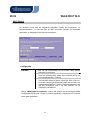 239
239
-
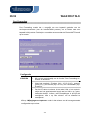 240
240
-
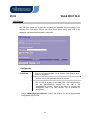 241
241
-
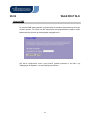 242
242
-
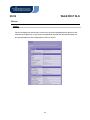 243
243
-
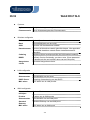 244
244
-
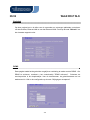 245
245
-
 246
246
-
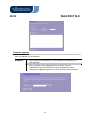 247
247
-
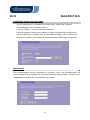 248
248
-
 249
249
-
 250
250
-
 251
251
-
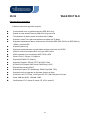 252
252
-
 253
253
-
 254
254
-
 255
255
-
 256
256
-
 257
257
-
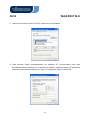 258
258
-
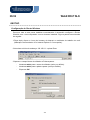 259
259
-
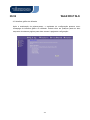 260
260
-
 261
261
-
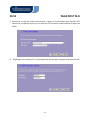 262
262
-
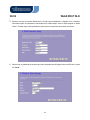 263
263
-
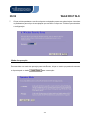 264
264
-
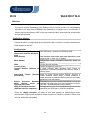 265
265
-
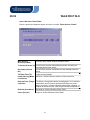 266
266
-
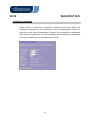 267
267
-
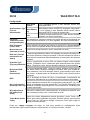 268
268
-
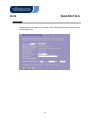 269
269
-
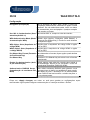 270
270
-
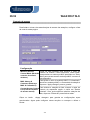 271
271
-
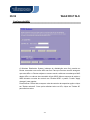 272
272
-
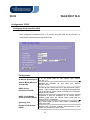 273
273
-
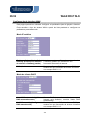 274
274
-
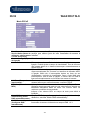 275
275
-
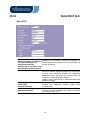 276
276
-
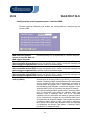 277
277
-
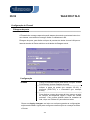 278
278
-
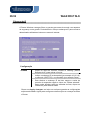 279
279
-
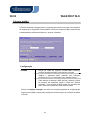 280
280
-
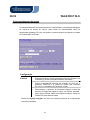 281
281
-
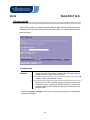 282
282
-
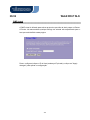 283
283
-
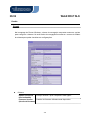 284
284
-
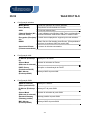 285
285
-
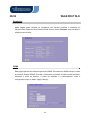 286
286
-
 287
287
-
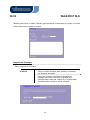 288
288
-
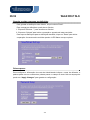 289
289
-
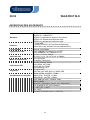 290
290
-
 291
291
-
 292
292
-
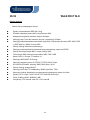 293
293
-
 294
294
-
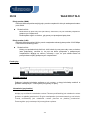 295
295
-
 296
296
-
 297
297
-
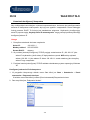 298
298
-
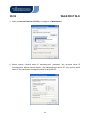 299
299
-
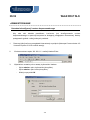 300
300
-
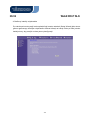 301
301
-
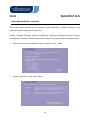 302
302
-
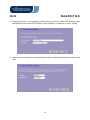 303
303
-
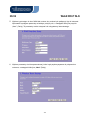 304
304
-
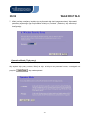 305
305
-
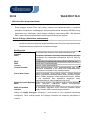 306
306
-
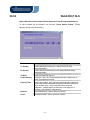 307
307
-
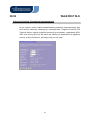 308
308
-
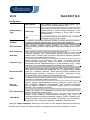 309
309
-
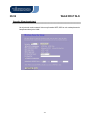 310
310
-
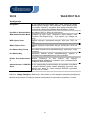 311
311
-
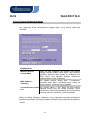 312
312
-
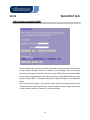 313
313
-
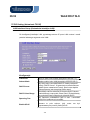 314
314
-
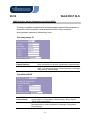 315
315
-
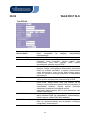 316
316
-
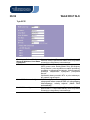 317
317
-
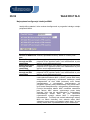 318
318
-
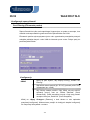 319
319
-
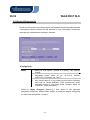 320
320
-
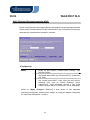 321
321
-
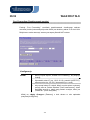 322
322
-
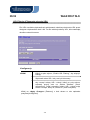 323
323
-
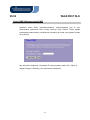 324
324
-
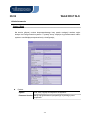 325
325
-
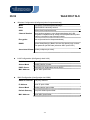 326
326
-
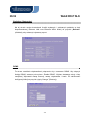 327
327
-
 328
328
-
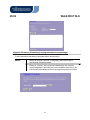 329
329
-
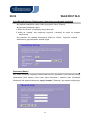 330
330
-
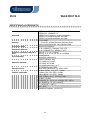 331
331
-
 332
332
-
 333
333
-
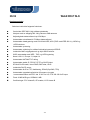 334
334
-
 335
335
-
 336
336
-
 337
337
-
 338
338
-
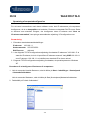 339
339
-
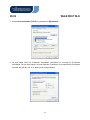 340
340
-
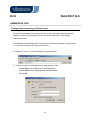 341
341
-
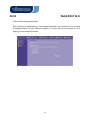 342
342
-
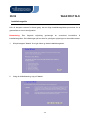 343
343
-
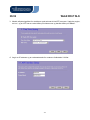 344
344
-
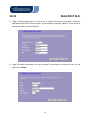 345
345
-
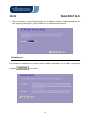 346
346
-
 347
347
-
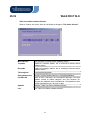 348
348
-
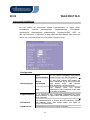 349
349
-
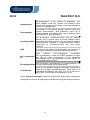 350
350
-
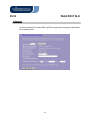 351
351
-
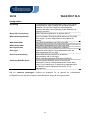 352
352
-
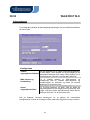 353
353
-
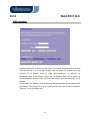 354
354
-
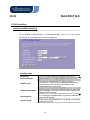 355
355
-
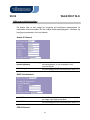 356
356
-
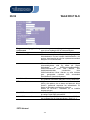 357
357
-
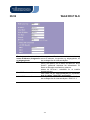 358
358
-
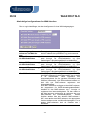 359
359
-
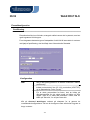 360
360
-
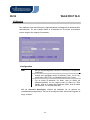 361
361
-
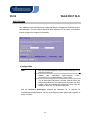 362
362
-
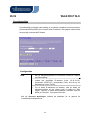 363
363
-
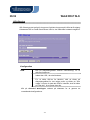 364
364
-
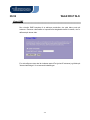 365
365
-
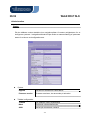 366
366
-
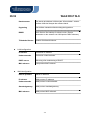 367
367
-
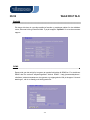 368
368
-
 369
369
-
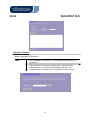 370
370
-
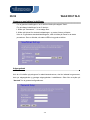 371
371
-
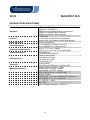 372
372
-
 373
373
-
 374
374
-
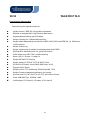 375
375
-
 376
376
-
 377
377
-
 378
378
-
 379
379
-
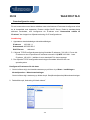 380
380
-
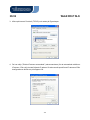 381
381
-
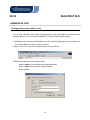 382
382
-
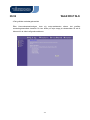 383
383
-
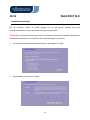 384
384
-
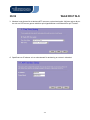 385
385
-
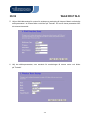 386
386
-
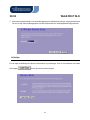 387
387
-
 388
388
-
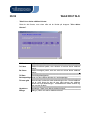 389
389
-
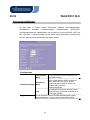 390
390
-
 391
391
-
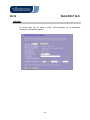 392
392
-
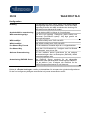 393
393
-
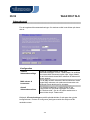 394
394
-
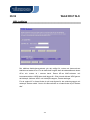 395
395
-
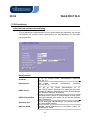 396
396
-
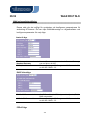 397
397
-
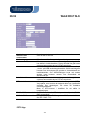 398
398
-
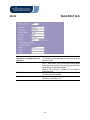 399
399
-
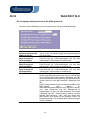 400
400
-
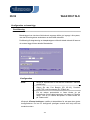 401
401
-
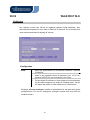 402
402
-
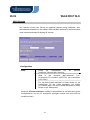 403
403
-
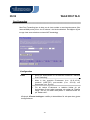 404
404
-
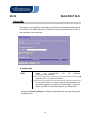 405
405
-
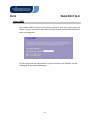 406
406
-
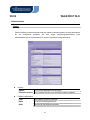 407
407
-
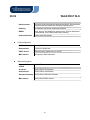 408
408
-
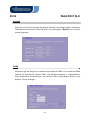 409
409
-
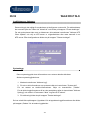 410
410
-
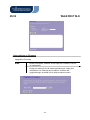 411
411
-
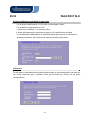 412
412
-
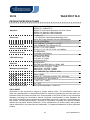 413
413
Vivanco WLAN ROUT 54-N Manuale del proprietario
- Categoria
- Router
- Tipo
- Manuale del proprietario
- Questo manuale è adatto anche per
in altre lingue
- English: Vivanco WLAN ROUT 54-N Owner's manual
- français: Vivanco WLAN ROUT 54-N Le manuel du propriétaire
- español: Vivanco WLAN ROUT 54-N El manual del propietario
- Deutsch: Vivanco WLAN ROUT 54-N Bedienungsanleitung
- Nederlands: Vivanco WLAN ROUT 54-N de handleiding
- português: Vivanco WLAN ROUT 54-N Manual do proprietário
- dansk: Vivanco WLAN ROUT 54-N Brugervejledning
- polski: Vivanco WLAN ROUT 54-N Instrukcja obsługi
- svenska: Vivanco WLAN ROUT 54-N Bruksanvisning
Altri documenti
-
Zoom Network Router 4401 Manuale utente
-
Longshine IEEE802.11n AP/Router/Client Manuale utente
-
Senao Networks ENH202 Manuale utente
-
Planet Technology WBS-200N Manuale utente
-
ZyXEL LTE3202-M430 Manuale utente
-
ZyXEL WAP6405 Manuale utente
-
SMC Networks EZ-Stream SMC2304WBR-AG Manuale utente
-
AirLive WL-5470POE Manuale utente
-
Ubiquiti AirRouterHP Manuale utente
-
Allnet ALL02850N Manuale del proprietario